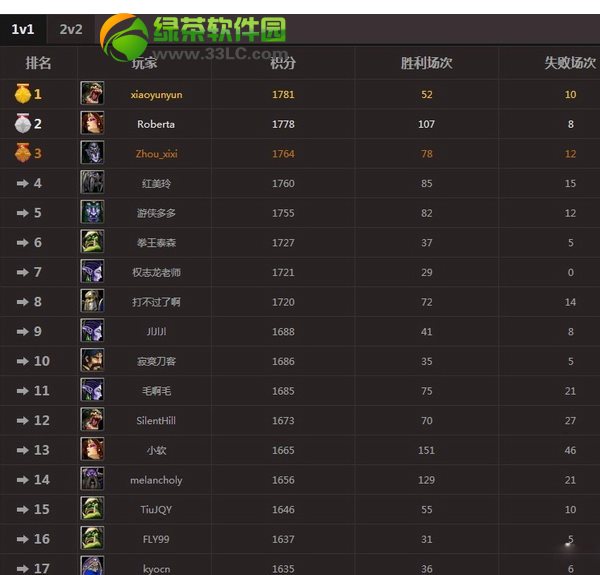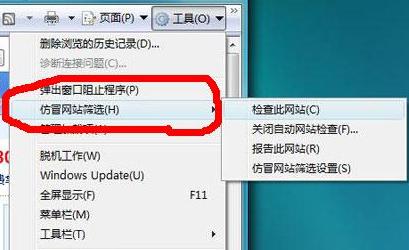萬盛學電腦網 >> 圖文處理 >> Photoshop教程 >> ps入門教程 >> Photoshop設計時尚大氣的視覺海報
Photoshop設計時尚大氣的視覺海報
本文介紹三種視覺海報的制作方法,這些海報都具有不錯的視覺效果,能夠吸引不少人的眼球,沒有太多的花俏,簡單的線條以及顏色搭配,就能夠釋放奪人視線的效果。

1、添加漸變-徑向漸變,取色隨意,圖片大小自定義。
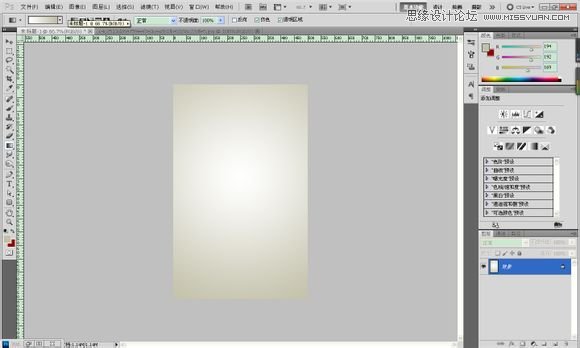
2、打開素材圖片,調節圖片大小,鋼筆勾出雙三角圖形,轉換選取,復制圖層。
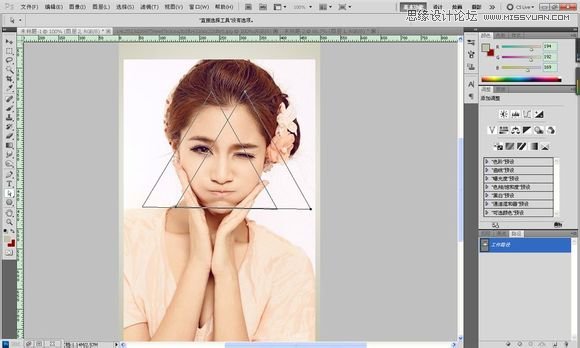
3、再拷貝一個三角形圖層,復制。
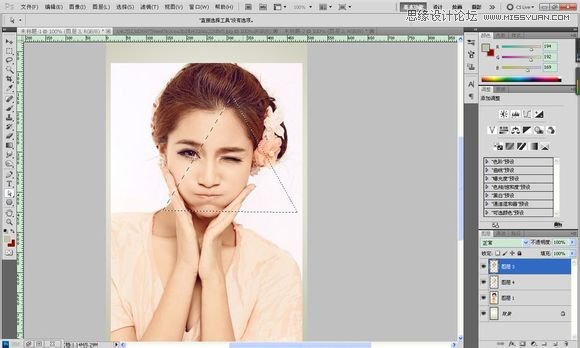
4、多次復制上頁面圖層,擺放隨意,中間兩個LZ加了白色描邊,這樣形成分割效果。
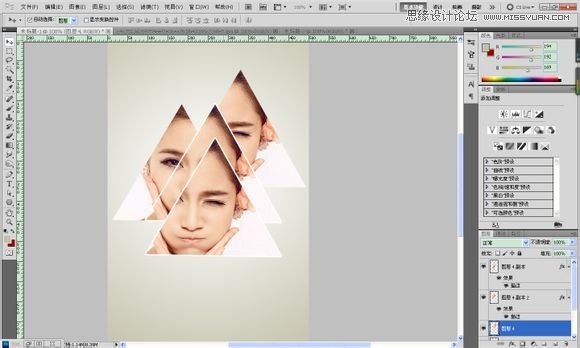
5、隨意做出幾個形狀,裝扮,顏色自擬。
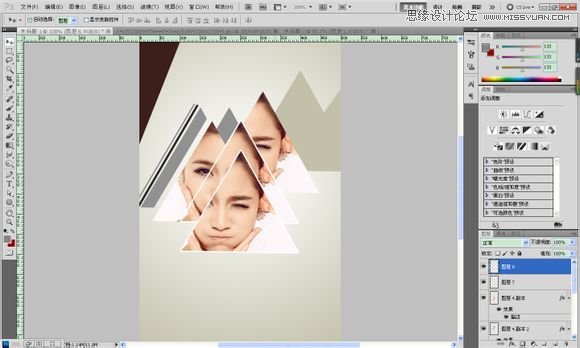
6、添加幾個白色透明度低的圓圈,在用畫筆畫幾個線條,顯得更充實。
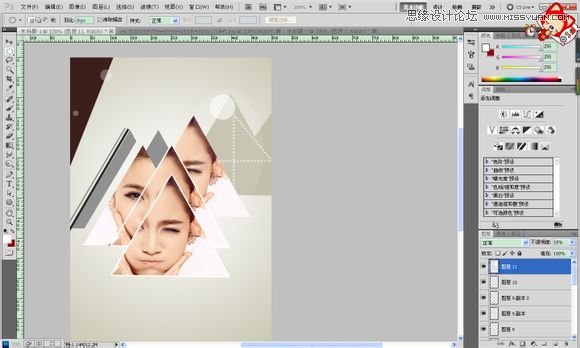
7、這裡我畫個一個白色的圓圈,然後把填充更改低一下,增加內發光、外發光、描邊效果,顏色自定義。然後多復制幾個,更改大小和位置。

8、做出一個中空的三角形,添加灰色描邊,復制圖層,調整大小和位置。
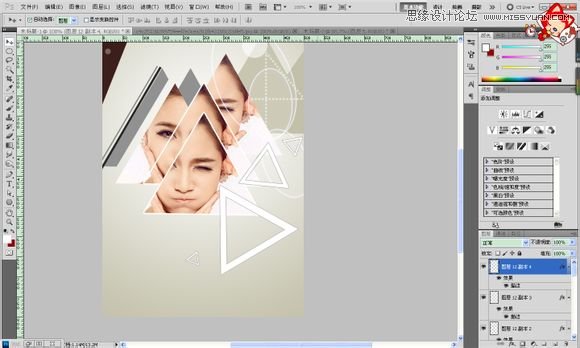
9、用鋼筆工具隨意畫出幾條直線,描邊路徑-畫筆-大小1XP
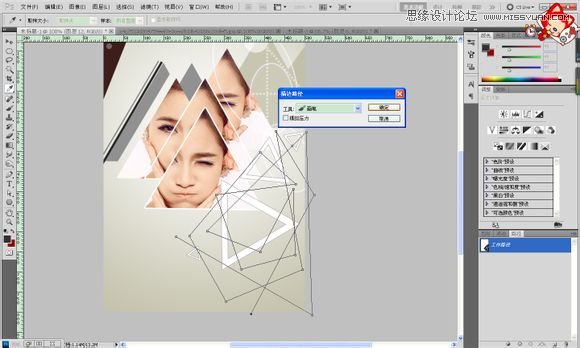
10、添加幾個圖案進行填充,這裡LZ的線條應該放在人頭下面。
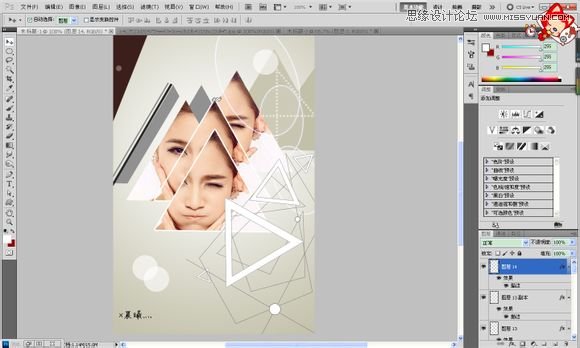
最終效果

第二個效果圖:

1、復制一個原圖,用鋼筆摳出頭部復制,進行位置移動。

2、選中身體部分,復制,移動位置。
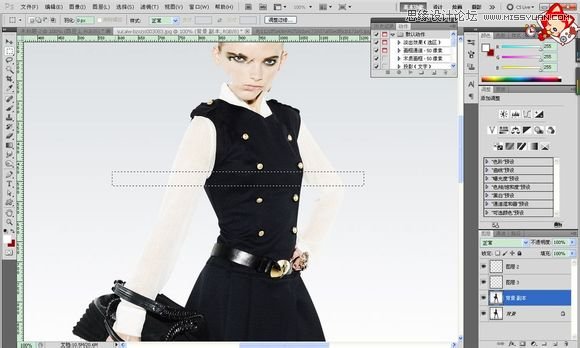
3、把身體多個部分逐一進行復制-移動。

4、部分地方可以采用濾鏡-動感模糊進行調整,參數自定義。

5、我們將腳下進行逐一復制,讓位置變更。這裡的復制是在原圖上進行刪除輔助,快捷鍵為shift+ctrl+J進行刪減復制。

6、下面的推逐一進行刪減復制-調整位置。

7、打上黑色字,選擇斜面和浮雕,以及等高線進行調整,參數自定義。

8、加上小字部分,漸變疊加——黑白漸變。
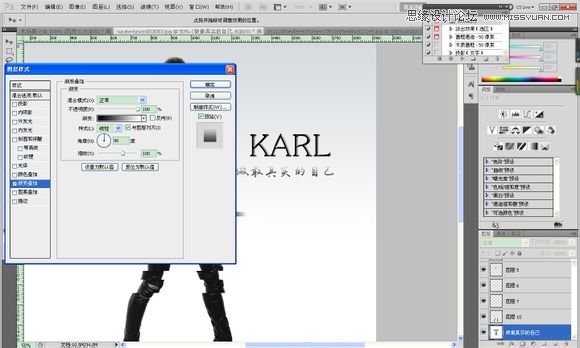
.最終效果

ps入門教程排行
軟件知識推薦
相關文章
copyright © 萬盛學電腦網 all rights reserved